ZHCUCA7 August 2024 TPLD1201
3.2.4 对 TPLD 器件进行临时配置
本节介绍了如何使用 InterConnect Studio 来通过预构建的演示电路来配置 TPLD1201。
如果对 TPLD 进行了临时配置,断开器件电源会导致 TPLD 复位并擦除配置的电路。TPLD 可以多次重新配置,而无需在两种配置之间复位。
- 在 TPLD-PROGRAM 连接到的计算机上打开 InterConnect Studio。在 Device: 下,选择 TPLD1201。在 Package: 下,选择 DGS。
- 搜索 TPLD1201 EVM Demo 并从预先设计的电路列表中选择该演示,或选择 Empty Design 以构建定制电路。
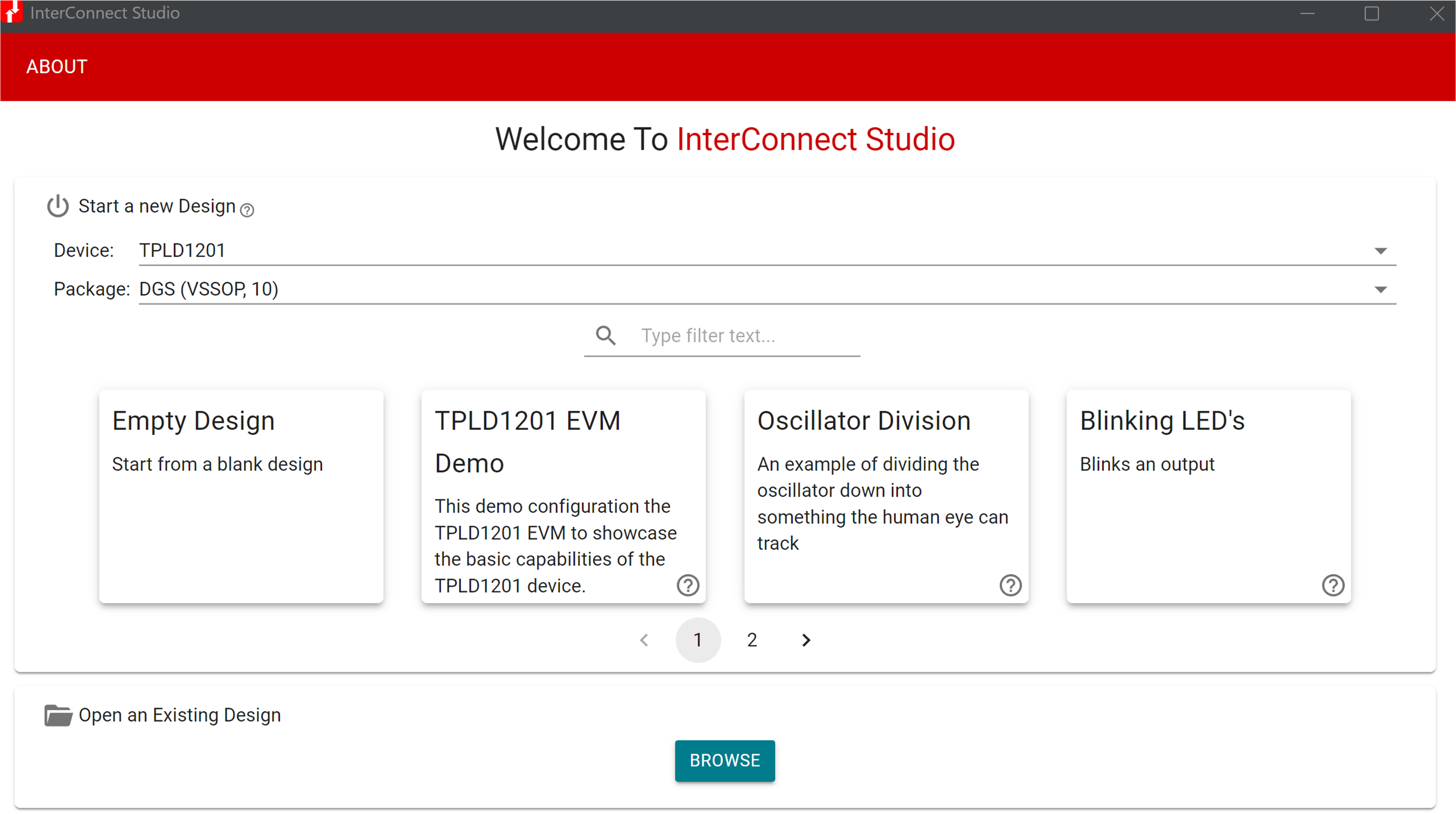 图 3-5 在 ICS 中选择演示
图 3-5 在 ICS 中选择演示有关该演示的更多详细信息,请参阅节 3.3。
- InterConnect Studio 会打开所选的电路。
- 选择 InterConnect Studio 左上角的 CONFIGURE TPLD1201,以使用 InterConnect Studio 所示的电路配置 EVM 插座中的 TPLD。选择连接到 TPLD-PROGRAM 的串行端口,然后选择 OK。
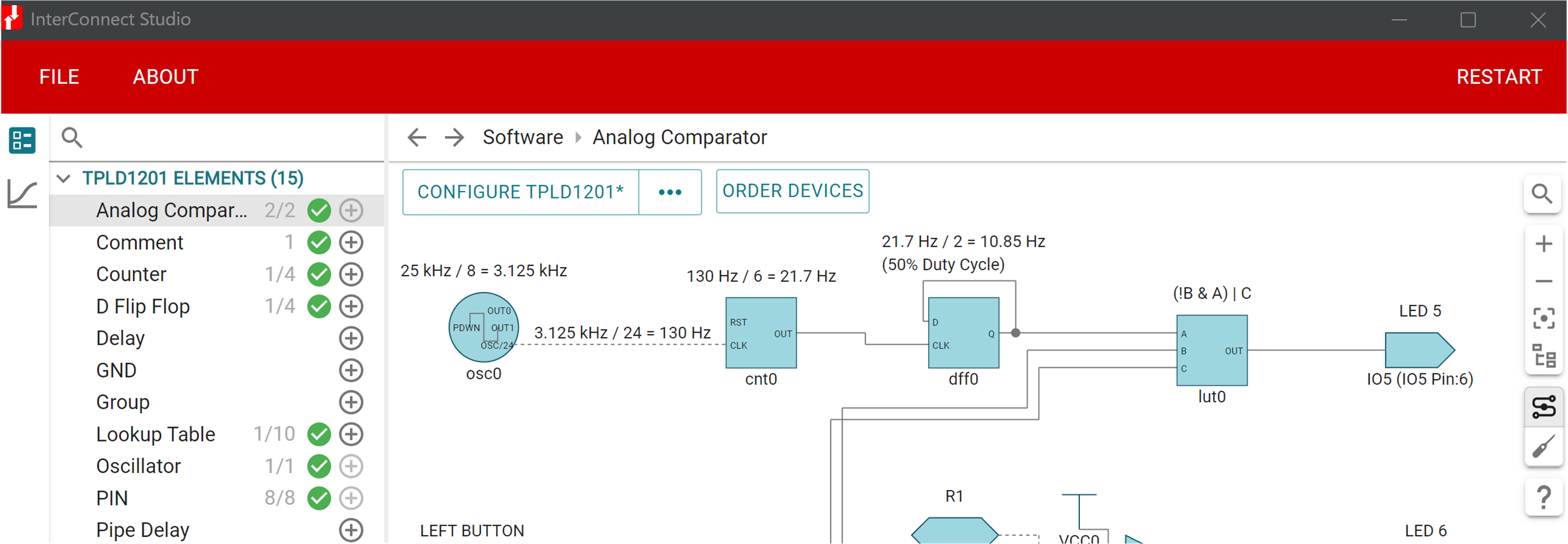 图 3-6 在 ICS 中进行临时配置
图 3-6 在 ICS 中进行临时配置- TPLD1201-DGS-EVM 上的某些 LED 会在编程序列期间闪烁,这是正常现象。
- 如果配置失败,请检查 EVM 和计算机之间的连接,确保 SW3 处于 ON 位置并检查 TPLD 器件和插座触点之间的连接,然后重试。
编程序列完成后,会使用 InterConnect Studio 中内置的电路临时配置电路板上的 TPLD 器件。配置的电路可以使用 EVM 上提供的按钮、电位器和 LED 进行测试。